通常、コピーや切り取りは1アイテムずつしかできませんが、クリップボードを表示すると24個までコピー/貼り付けができます。連続コピペに便利です。
■ クリップボードを使った連続コピーを行うには
-
「ホーム」タブ−「クリップボード」グループ右下にあるボタンをクリック
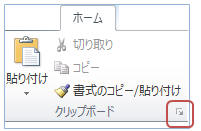
-
画面左に「クリップボード」作業ウィンドウが表示される
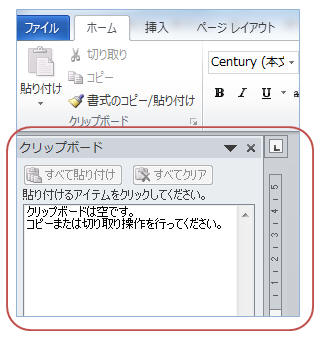
-
コピーや切り取りを行うと、画面右下に「クリップボード(○/24)アイテムは収集されました」というポップアップが表示され「クリップボード」作業ウィンドウには保管されたアイテムが表示されます。作業ウィンドウ内のアイテムをクリックすることで自由にコピー貼り付けが行えます。
▼
コピーや切り取り時にポップアップが表示
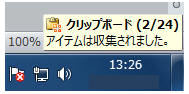
▼
クリップボード作業ウィンドウには保管されたアイテムが表示。クリックすると貼り付けられる。
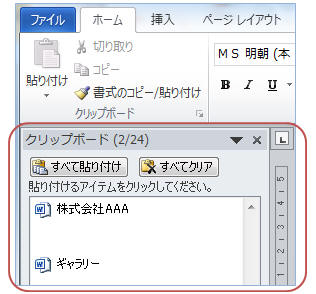
※ 24個まで保管が可能
※ 25個以上コピー・切り取りを行うと最初のアイテムから順に消えていきます。
■
クリップボード内を全て削除するには
クリップボード作業ウィンドウの「すべてクリア」をクリックする
■
コピー時に自動的にクリップボードを表示するには
-
クリップボード作業ウィンドウを表示
-
「オプション▼」−「自動的にOffceクリップボードを表示」にチェックを入れる
→
クリップボードに2個以上のアイテムが保管されると作業ウィンドウが自動的に表示されるようになります。
◆ 補足 ◆
クリップボードはOffice製品で共通して利用できます。
|